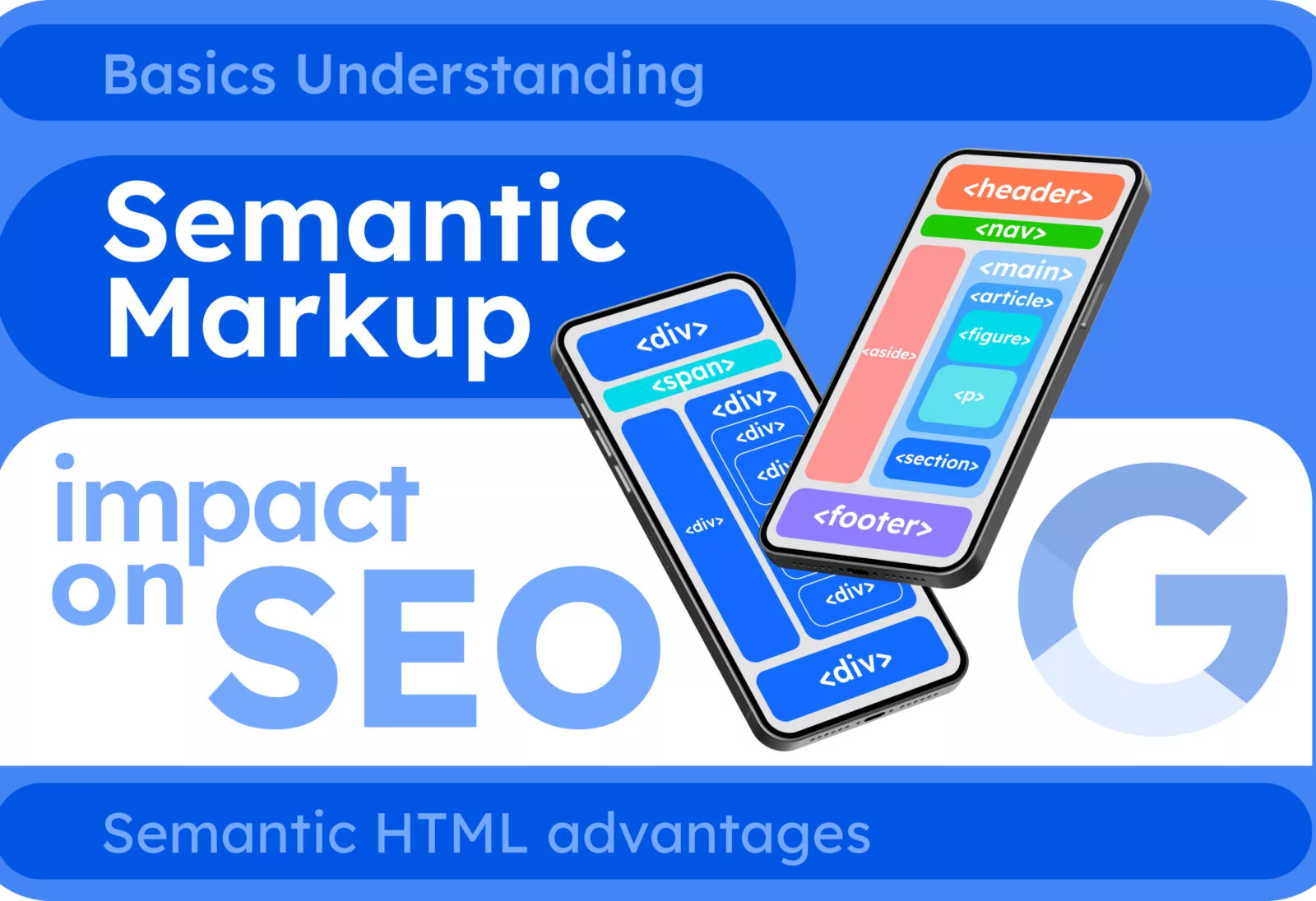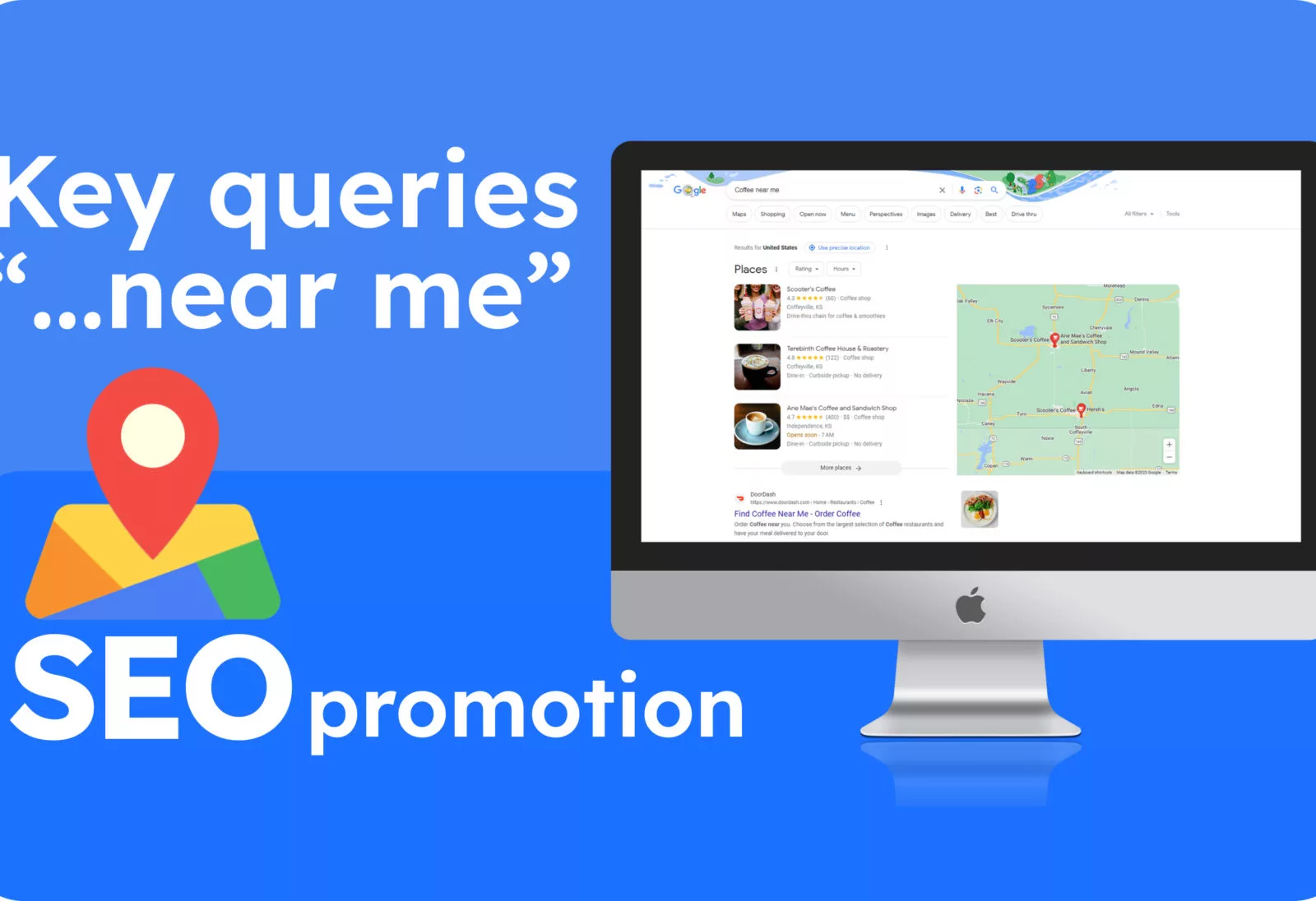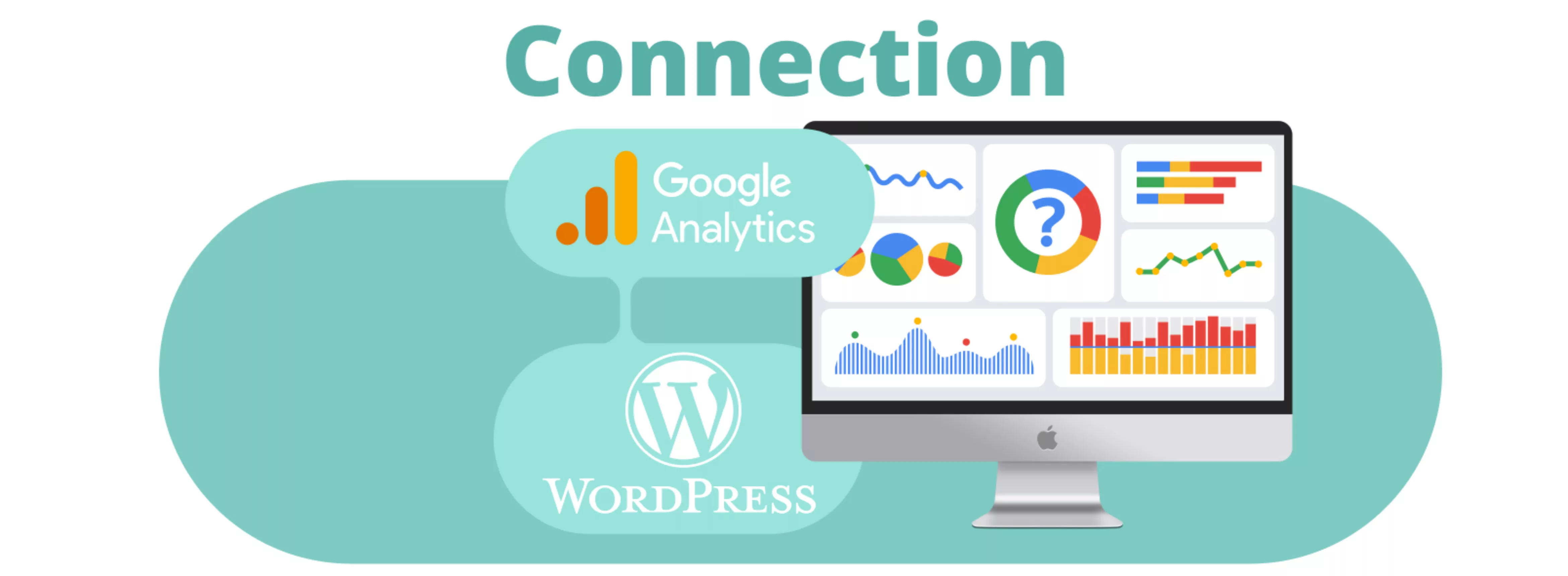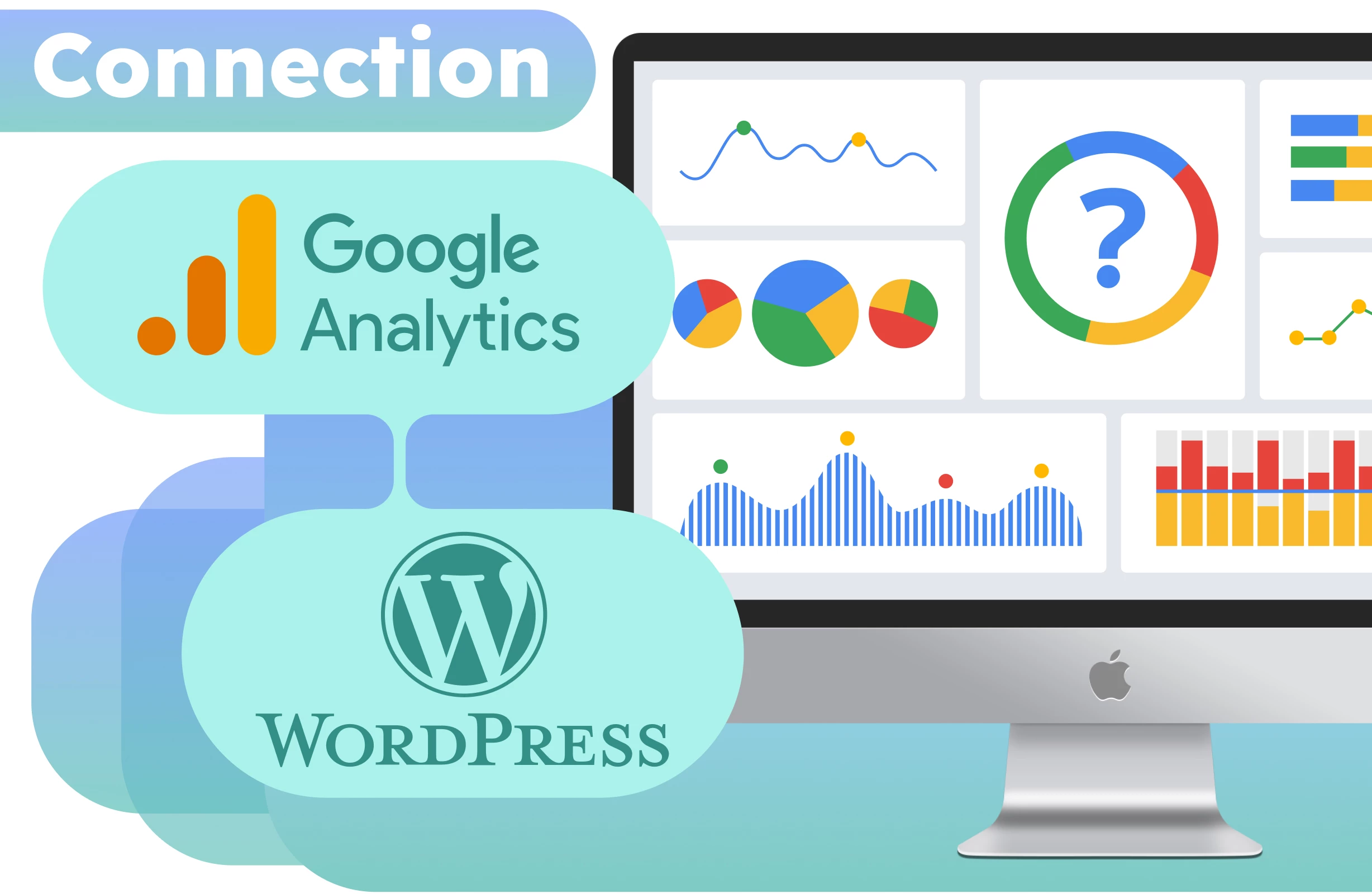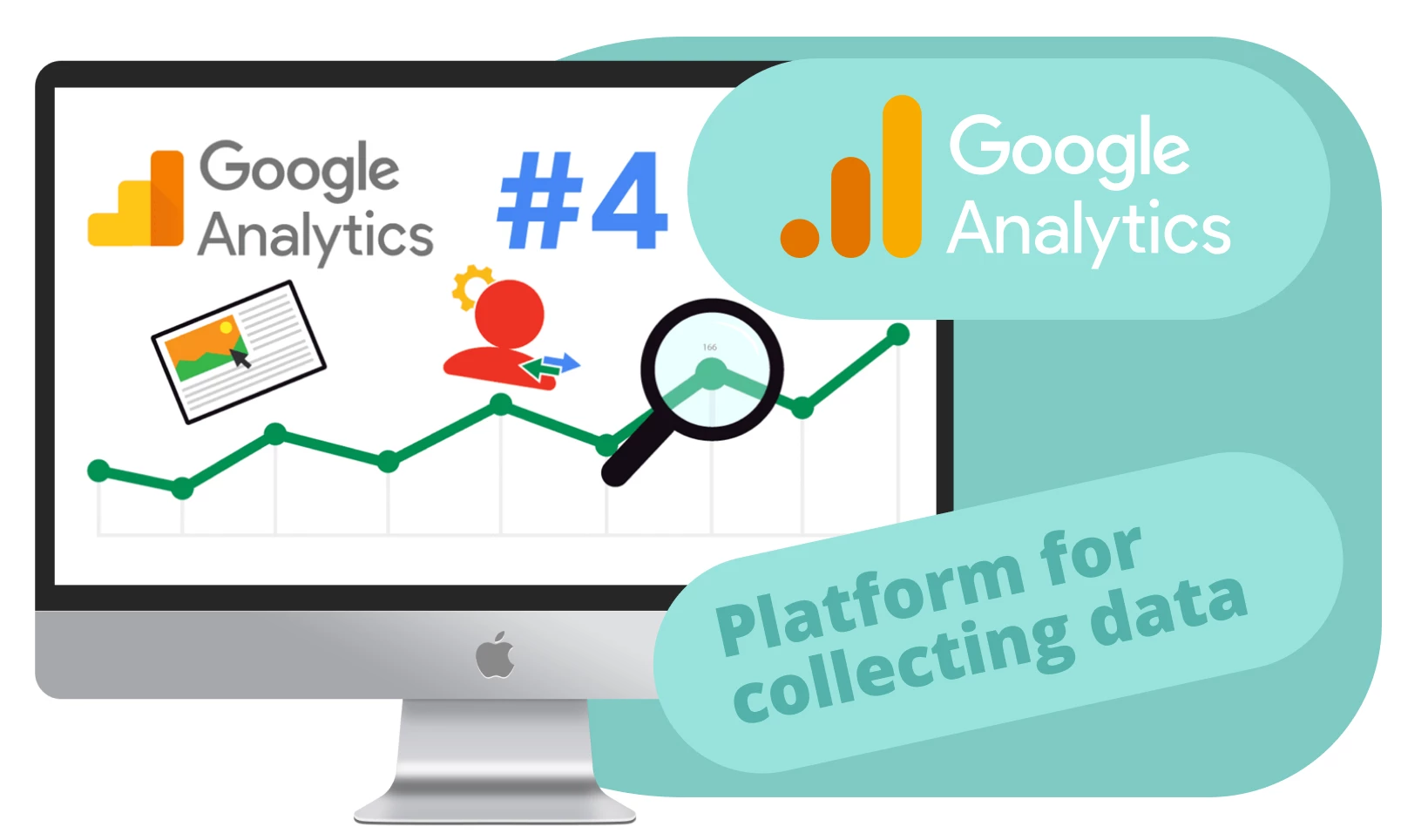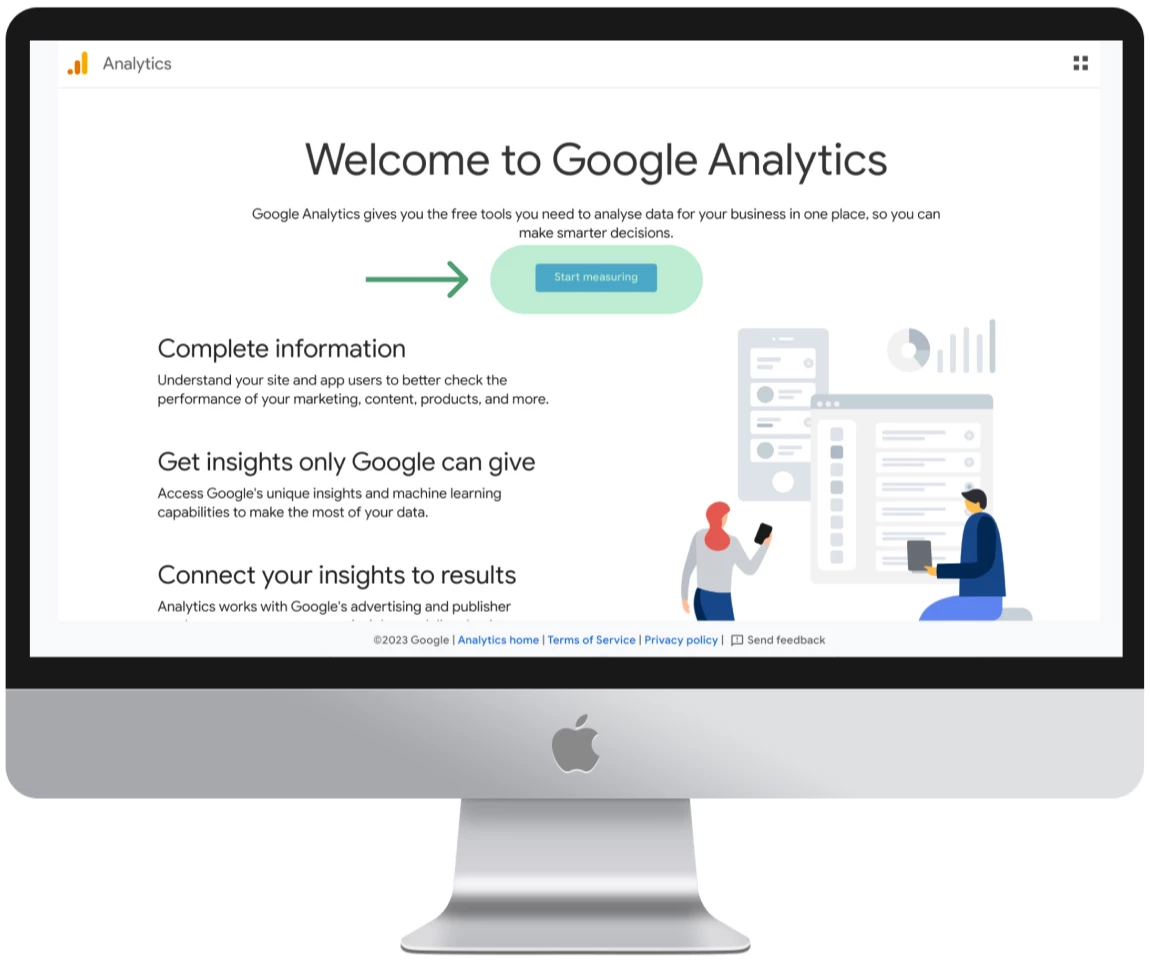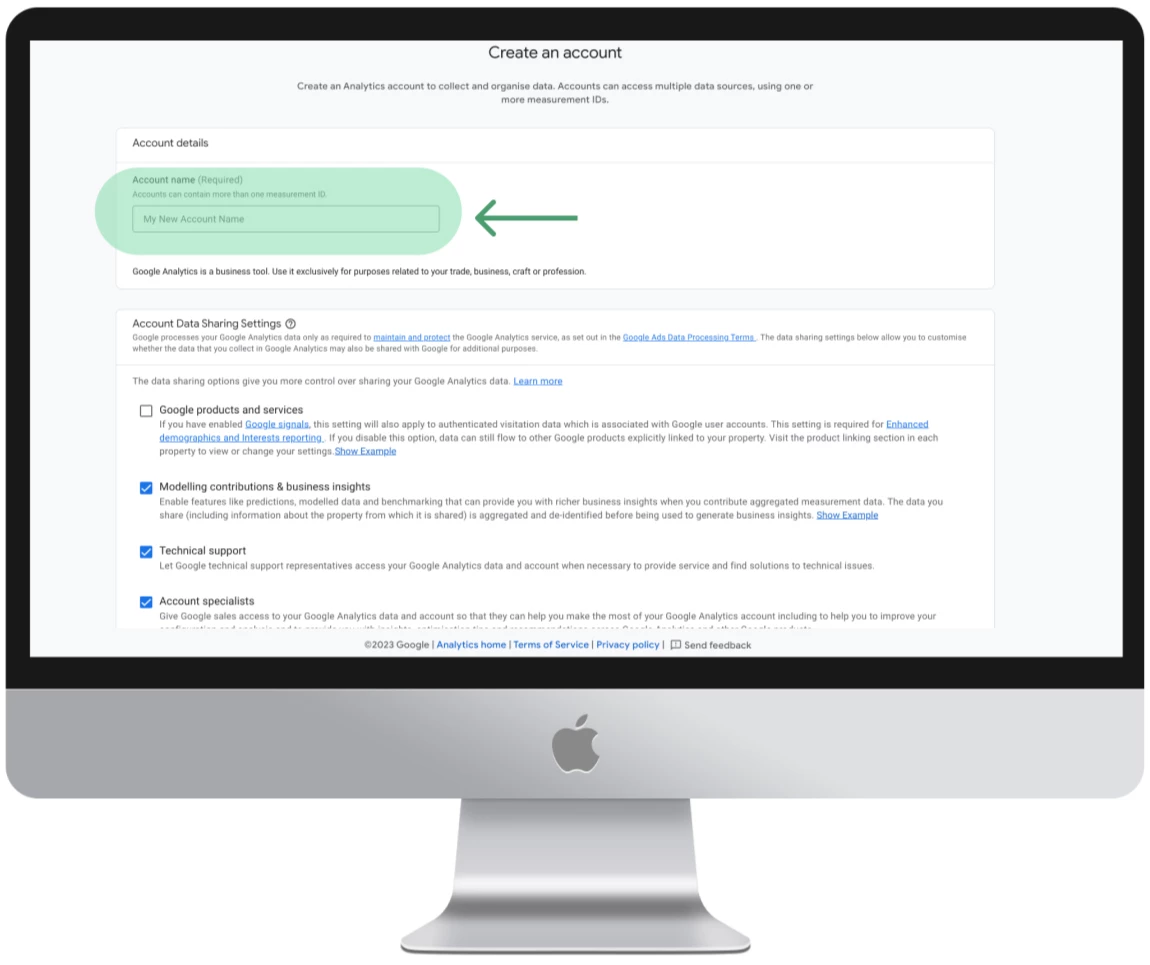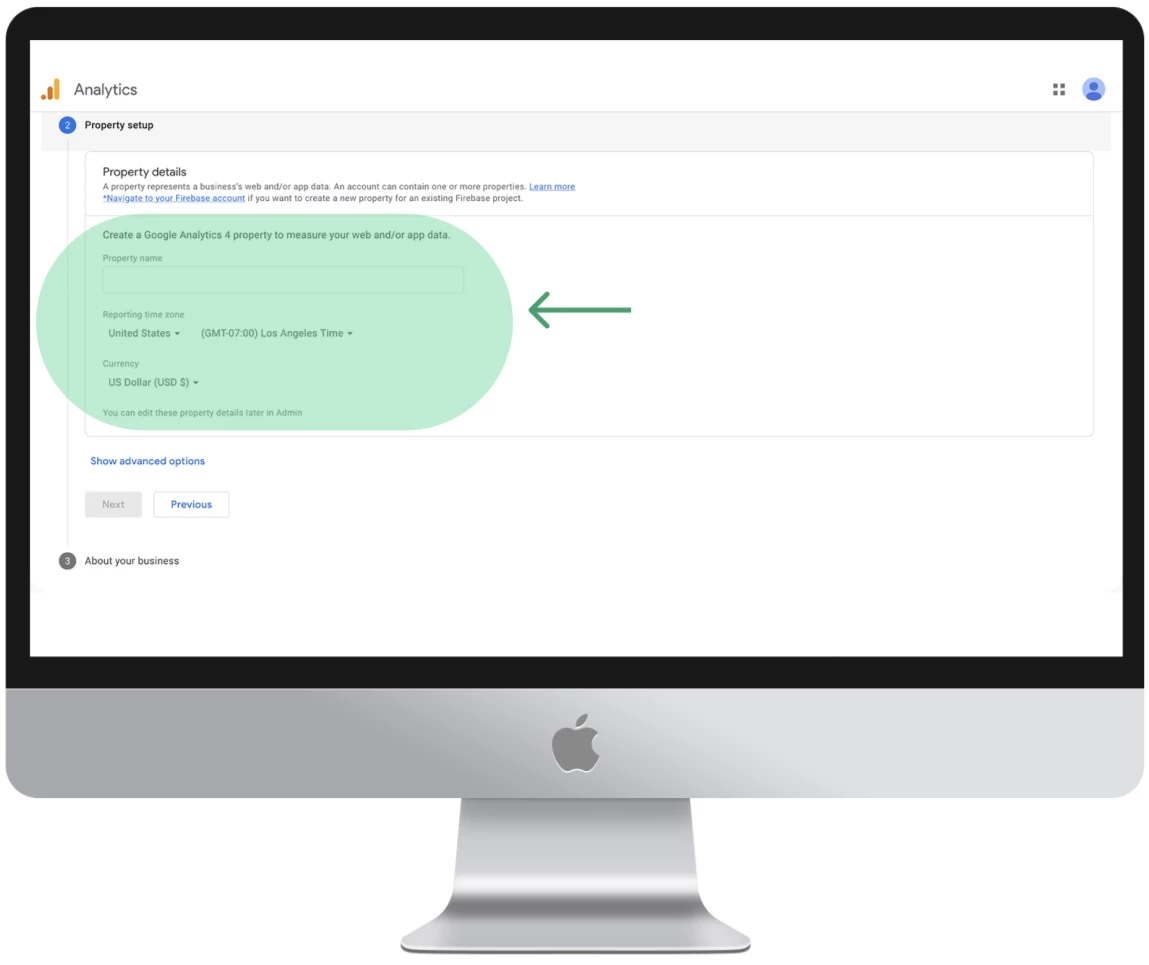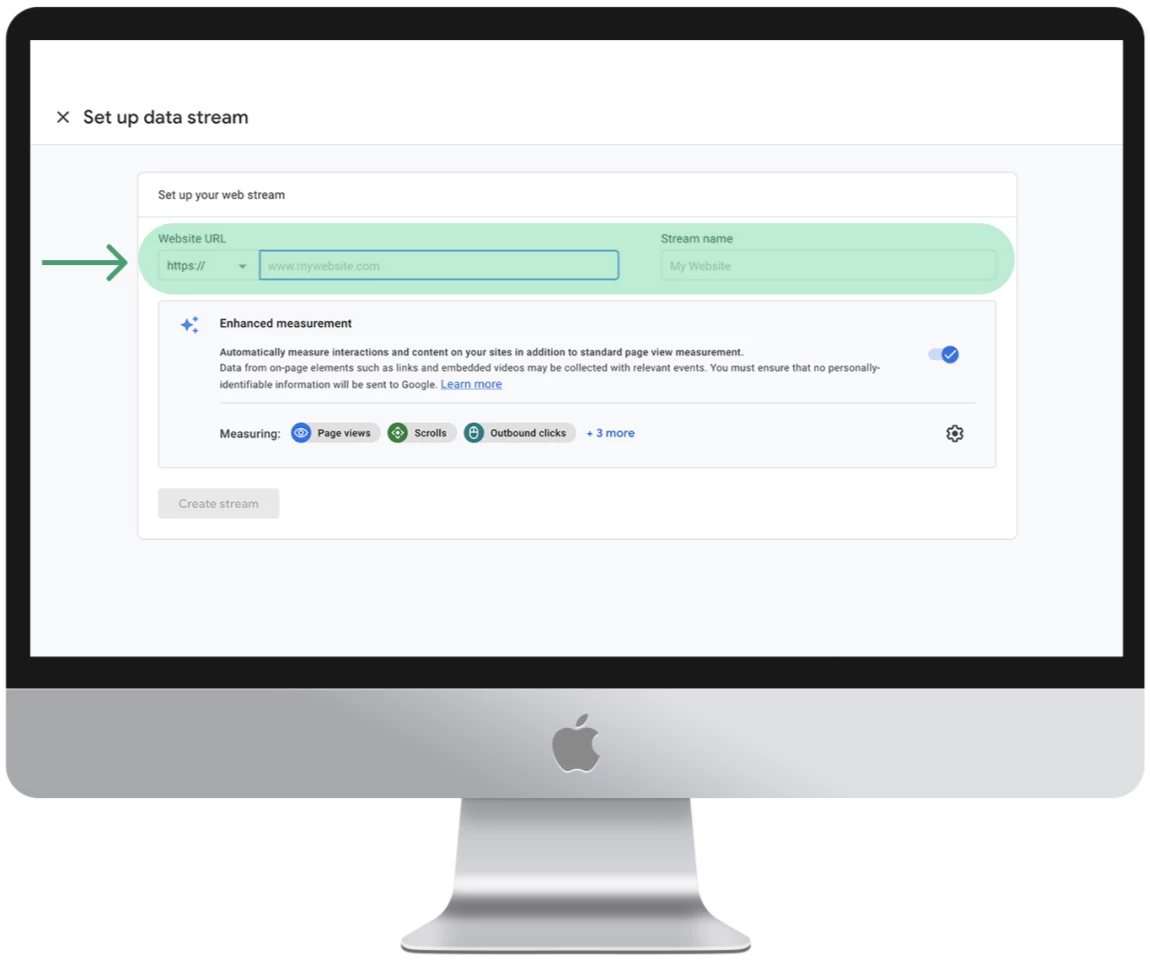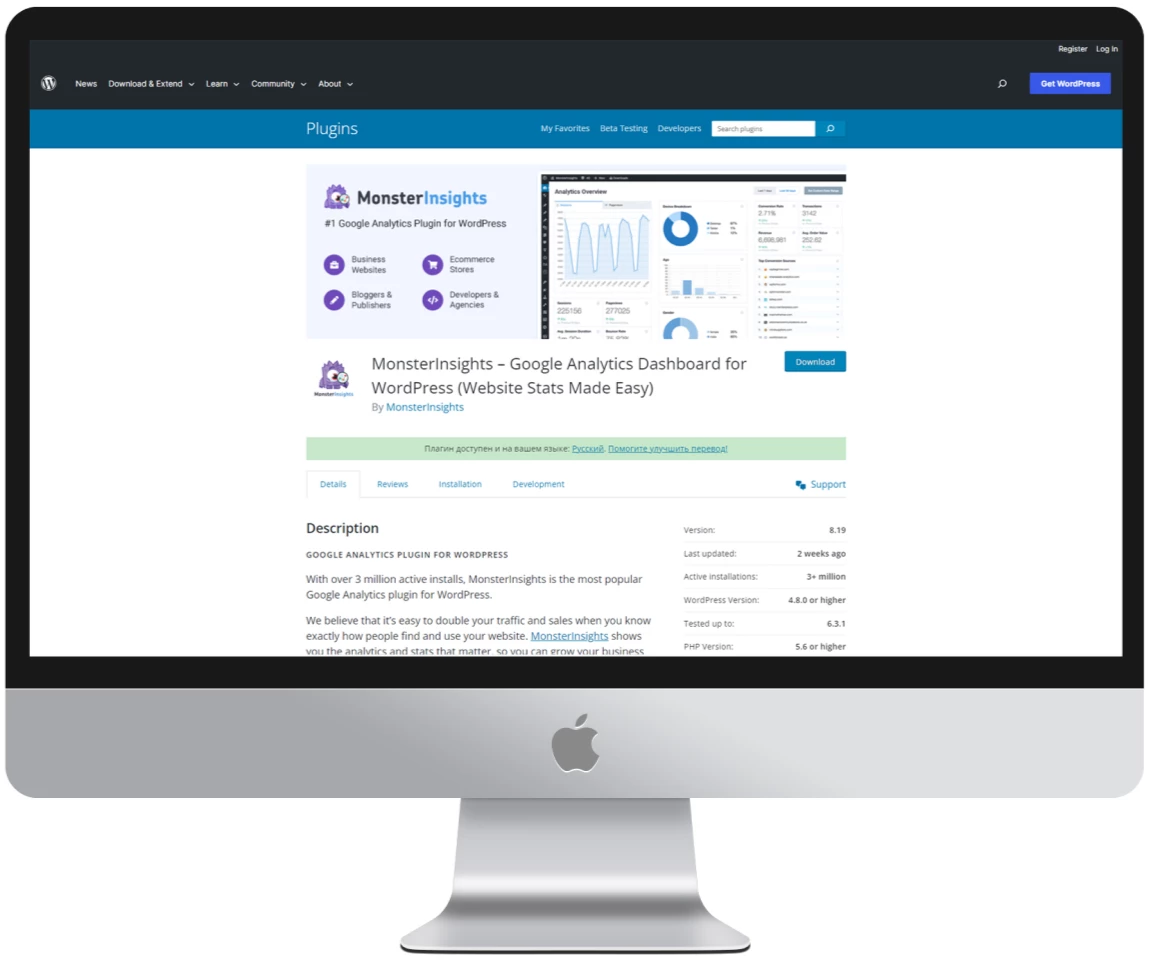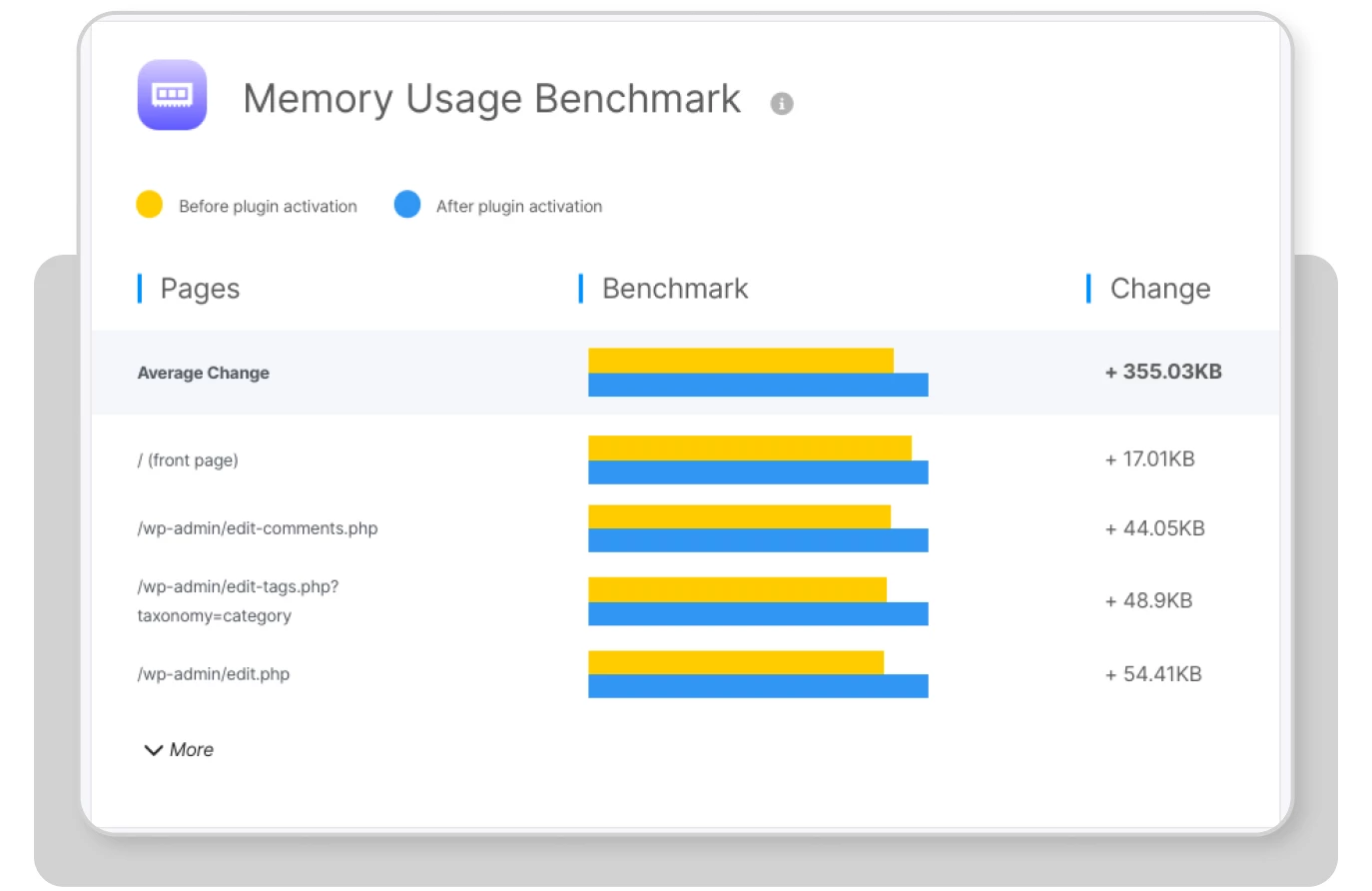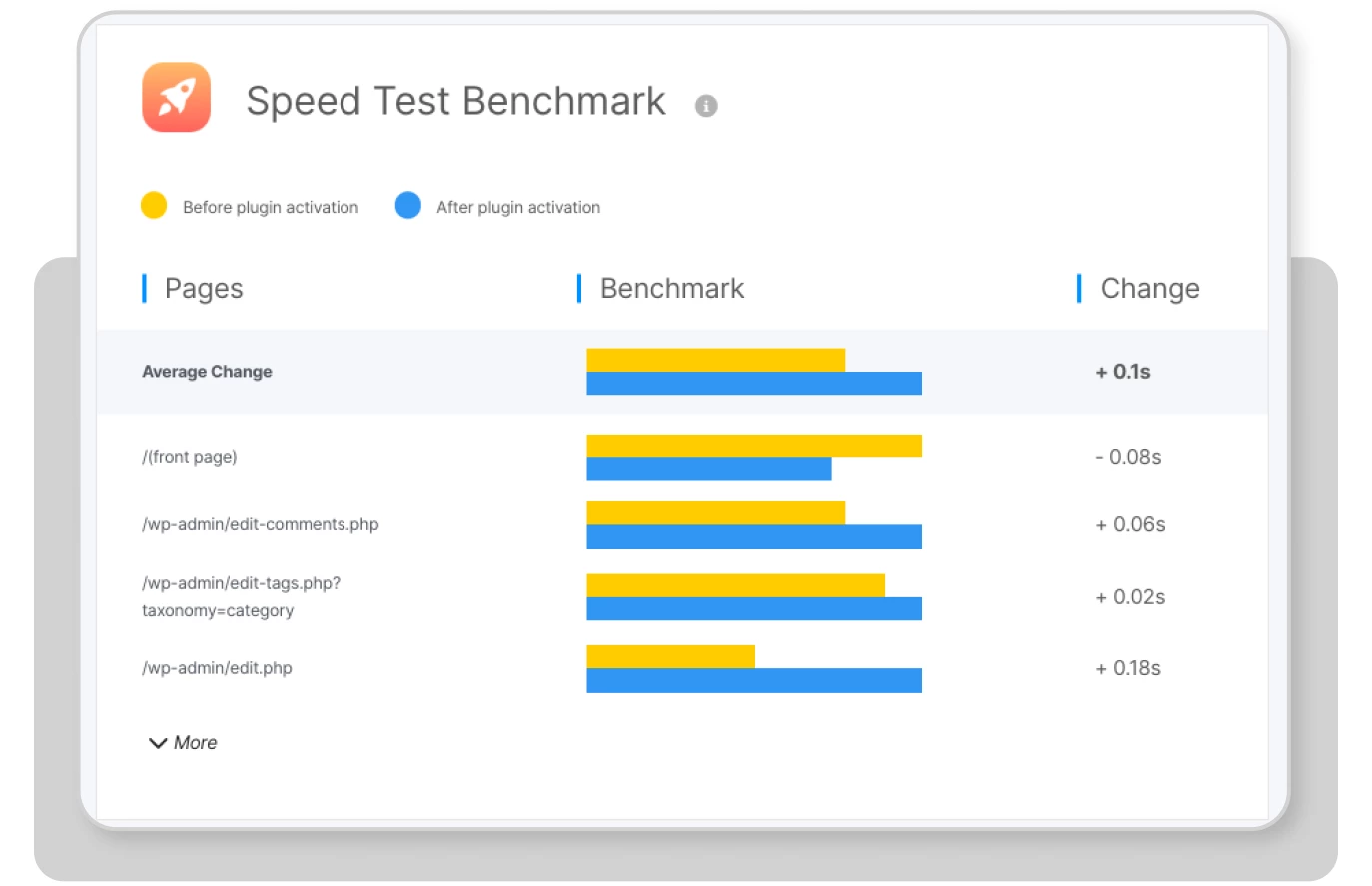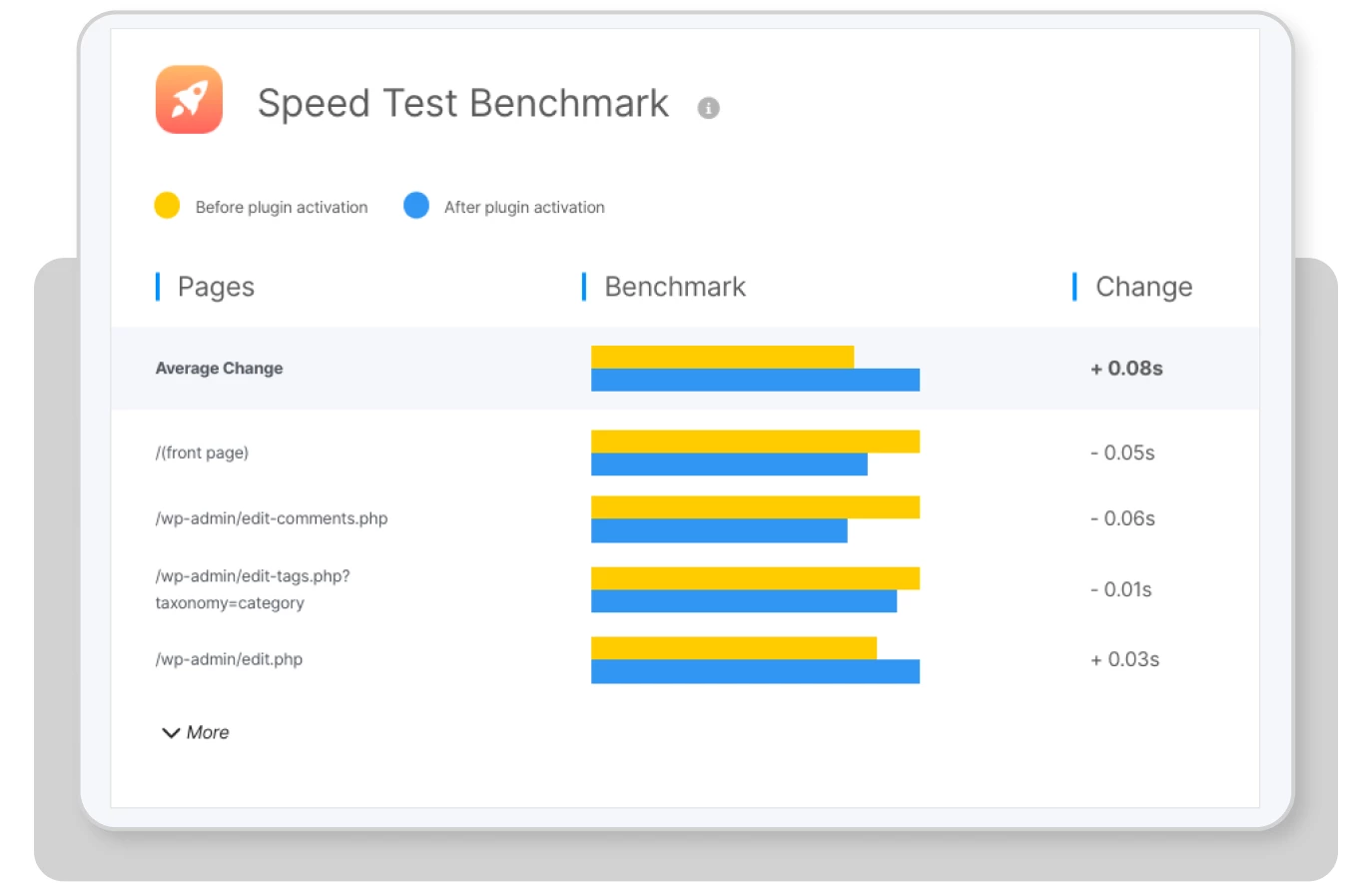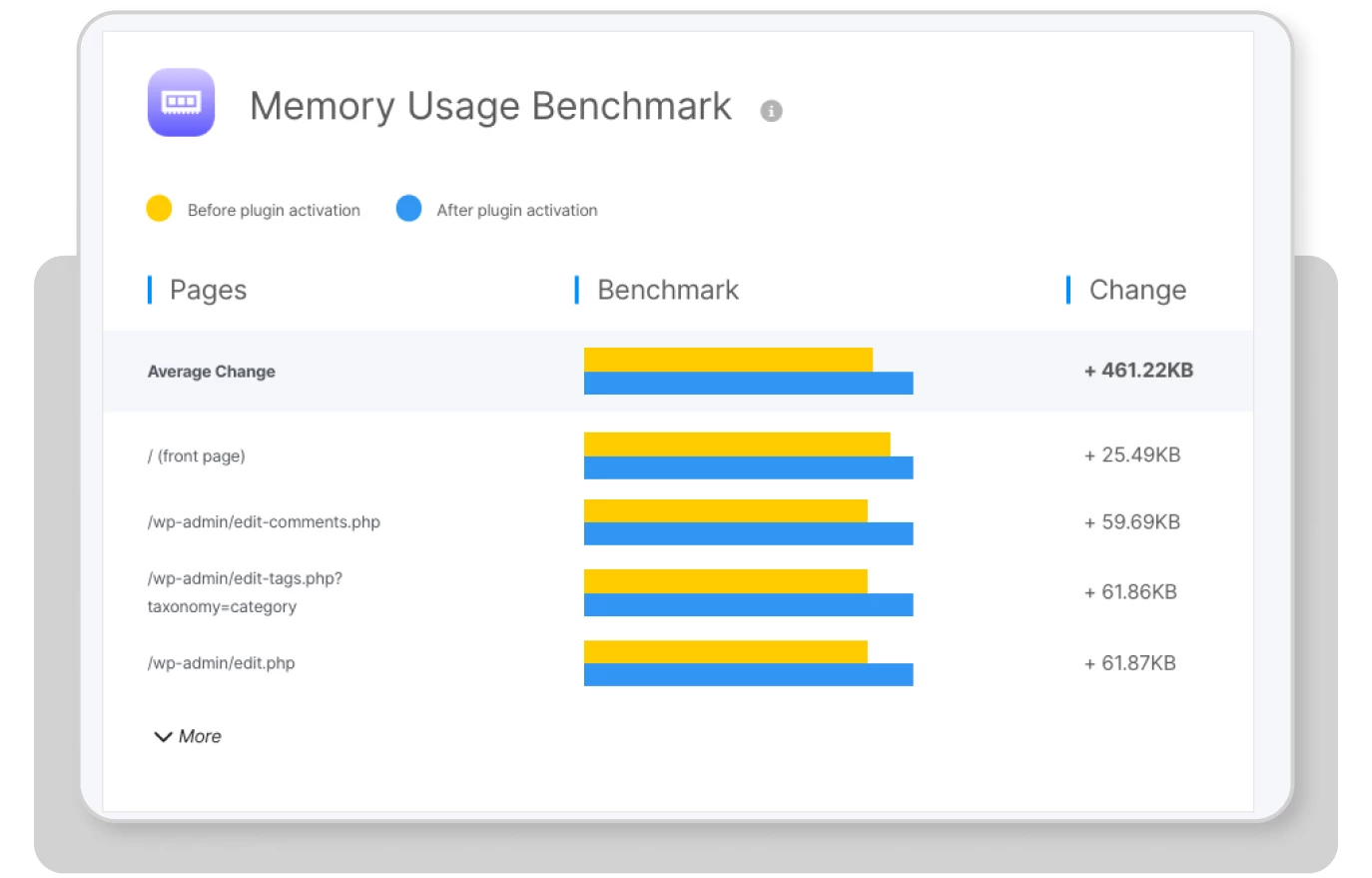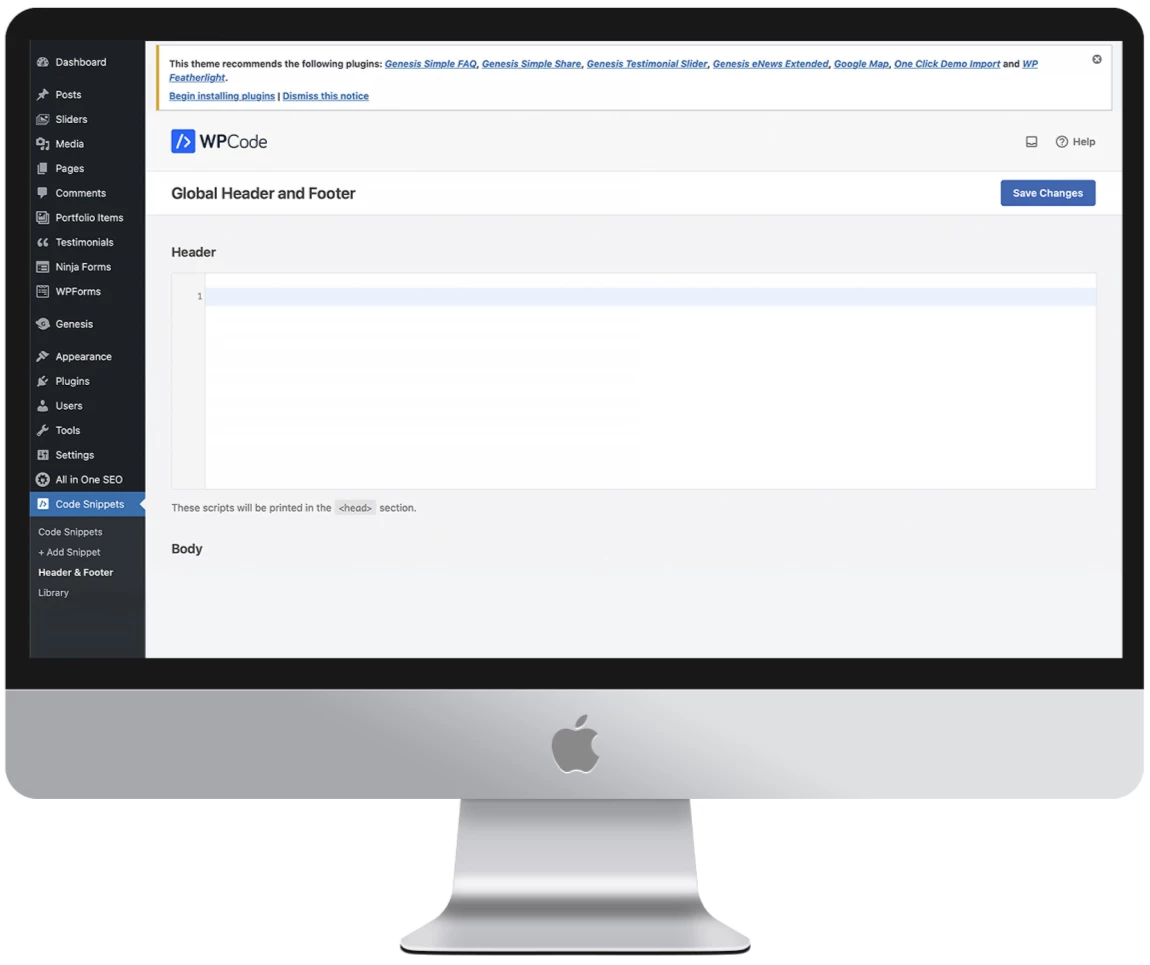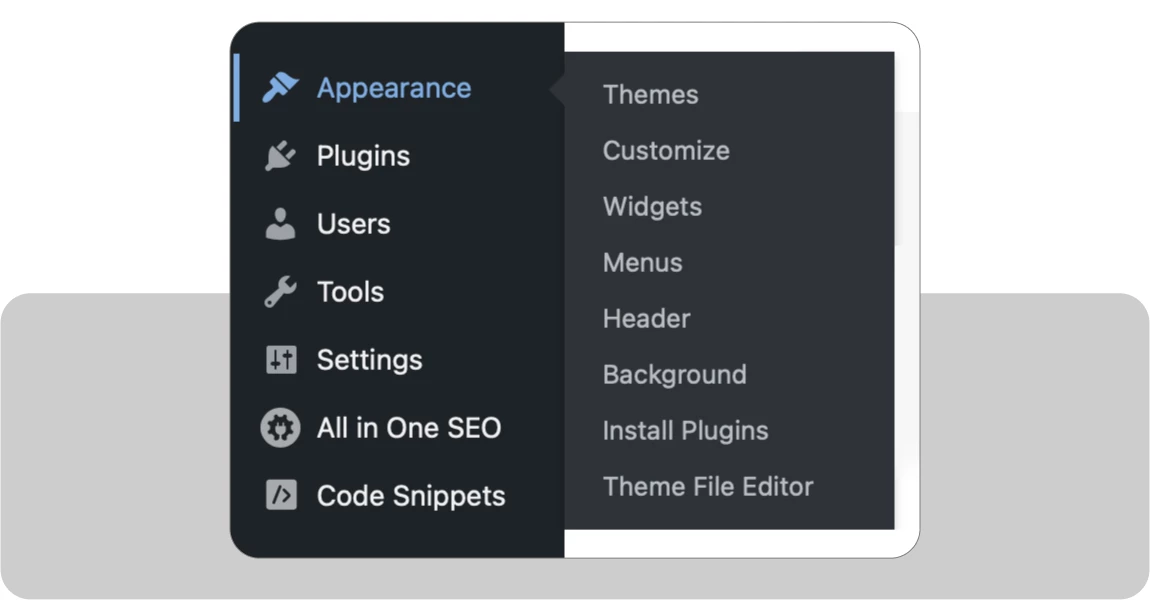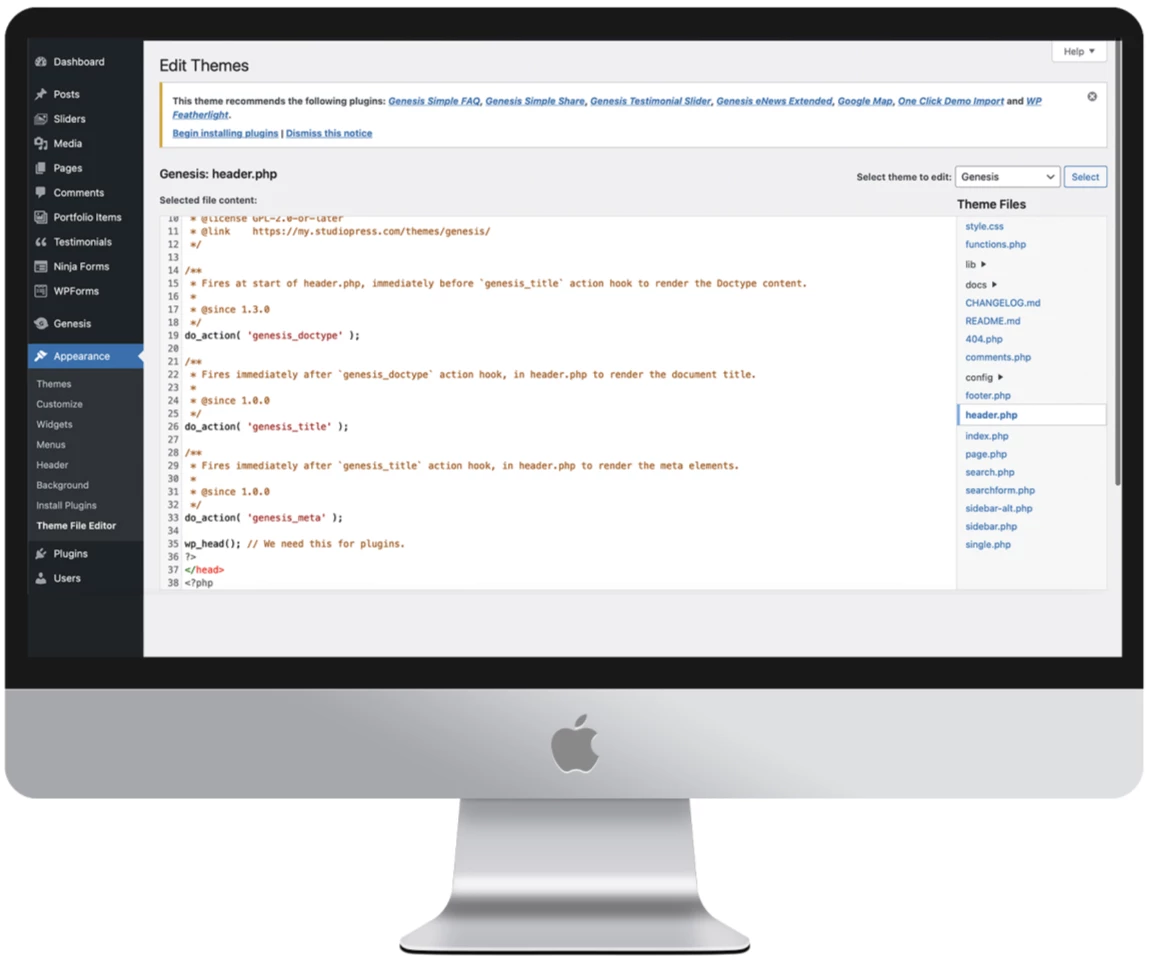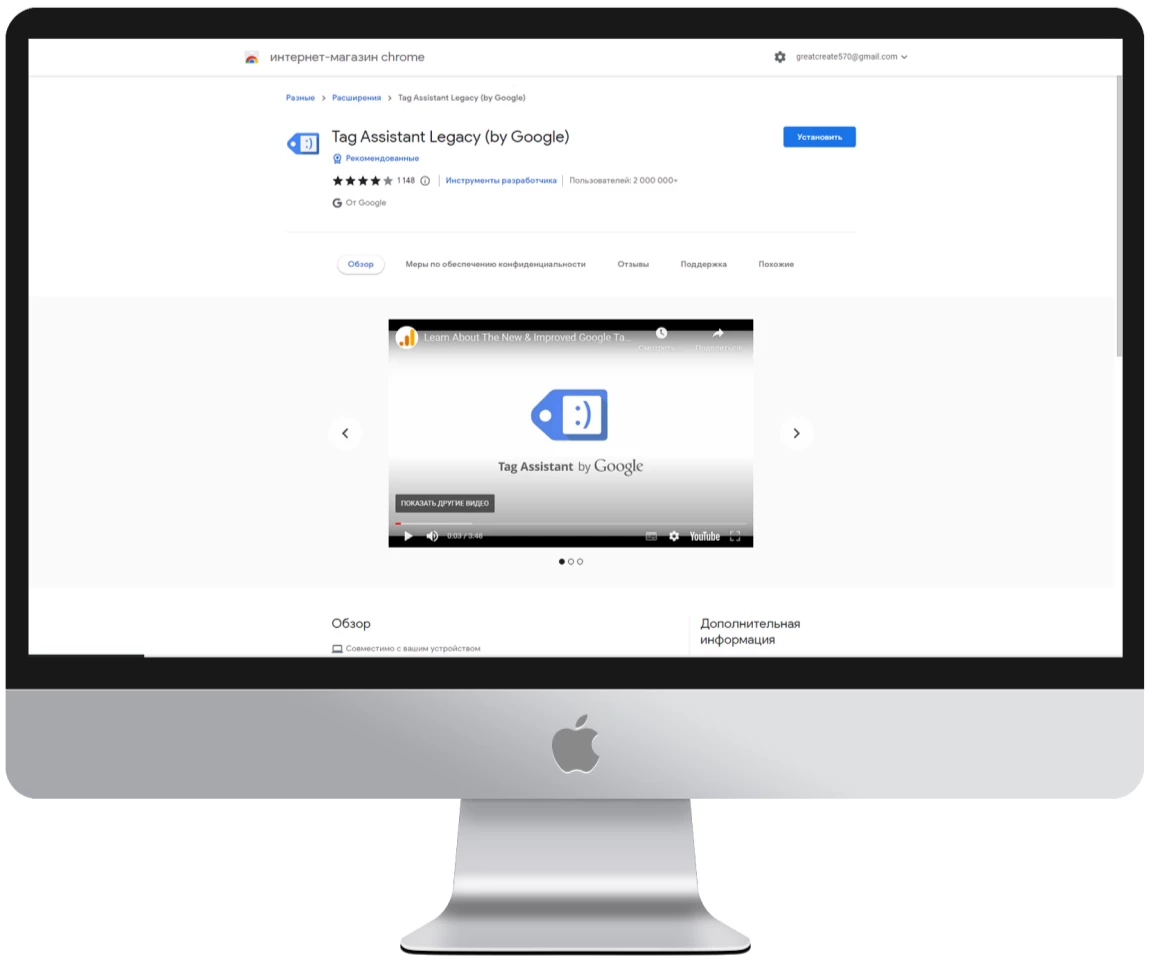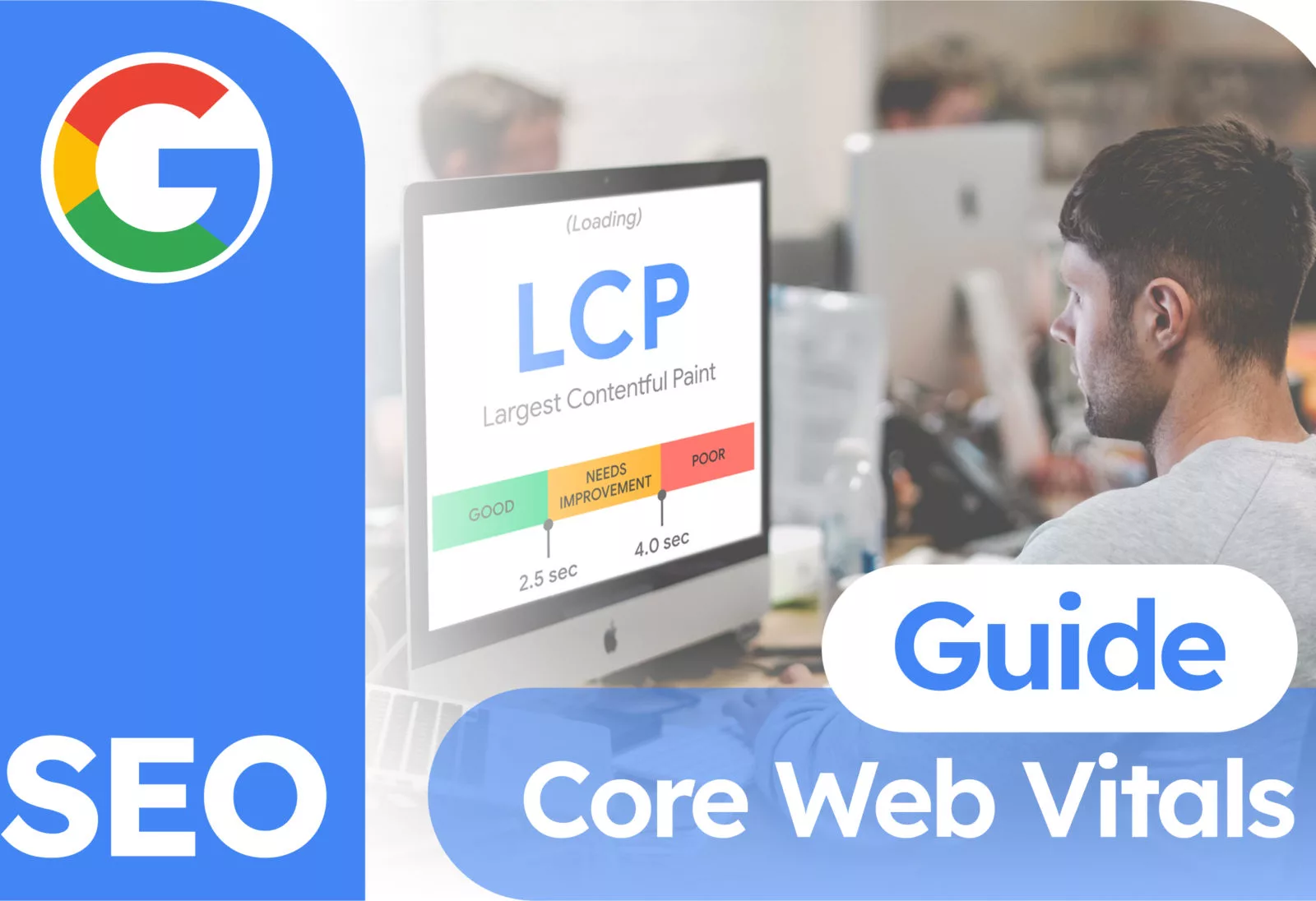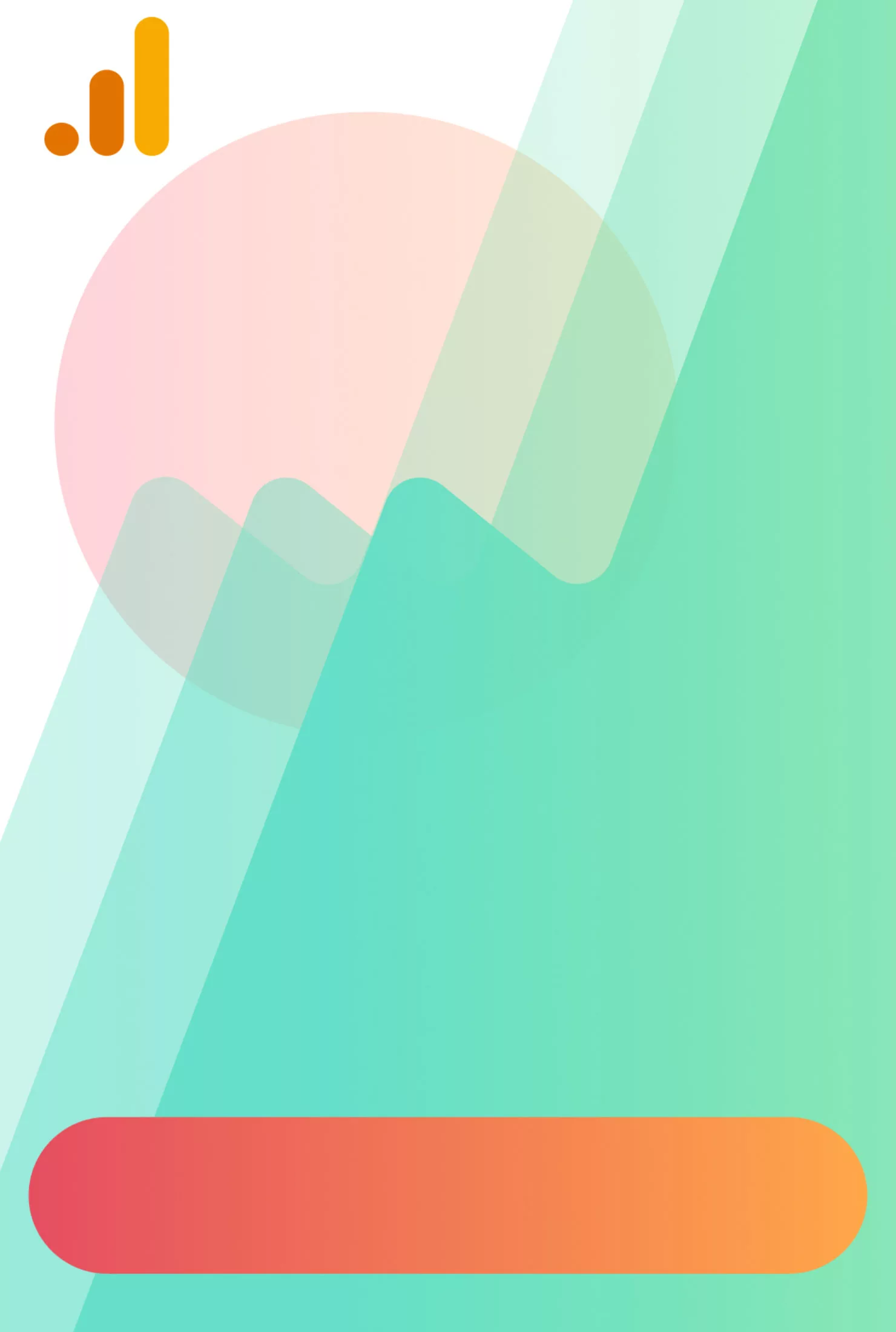Conas Google Analytics A Nascadh Le WordPress
Go comhaontaithe, tá sé aisteach gan uirlis a úsáid atá ní amháin saor in aisce ach an-úsáideach freisin. Sin an fáth go míneoimid conas seirbhís Google Analytics a chur le do shuíomh Gréasáin WordPress ionas go n-oibreoidh sé i gceart agus go bhfuil sé fíor-áisiúil le húsáid.
Dóibh siúd nach bhfuil A fhios acu cad É GA, tabharfaimid míniú gairid. Is seirbhís saor in aisce é Google Analytics Ó Google a ligeann duit trácht gréasáin agus sonraí úsáideora a thugann cuairt ar do shuíomh a rianú.
Nóta Tábhachtach:
San airteagal seo, beimid ag nascadh Google Analytics 4. Tá go leor treoracha ar líne chun Google Analytics a nascadh le samhail UA, ach ar an drochuair, Tá Google ag cur deireadh leis de réir a chéile, mar sin beimid ag díriú ar an tsamhail nua.
Is féidir tuilleadh faisnéise Faoi Google Analytics a fháil ag an nasc seo.
Socruithe bunscoile In Google Analytics
Sula ndéantar comhtháthú Le WordPress, ní mór duit na príomhshocruithe Do Google Analytics a dhéanamh.
Ar dtús, téigh chuig an nasc seo agus cruthaigh cuntas Google Analytics. Chun é seo a dhéanamh go rathúil, ní mór duit cuntas google ecosystem A bheith agat, mar shampla seoladh ríomhphoist Gmail.
Tar éis cliceáil ar an gcnaipe” Tosaigh tomhais”, tosaíonn ár n-eachtra. Ar an gcéad scáileán eile, ní mór duit ainm do chuntas a iontráil agus glacadh leis na comhaontuithe.
Nóta tábhachtach:
Féadfaidh tú iliomad suíomhanna gréasáin a nascadh le cuntas amháin, ionas gur féidir leat ainm do ghníomhaireachta nó do chuideachta a úsáid in ainm an chuntais.
Anois tá sé in am na hairíonna a líonadh.
Cuir isteach d ‘ ainm láithreán gréasáin, crios ama, agus airgeadra. Níl ort ach na roghanna a roghnú a chomhlíonann reachtaíocht do thíre nó do réigiúin ina bhfeidhmíonn do shuíomh gréasáin chun saincheisteanna amach anseo a sheachaint.
Ag an gcéim seo, fanann an brú deiridh – an sruth sonraí a chur ar bun.
Nóta tábhachtach:
Agus suíomh gréasáin á nascadh Agat Ar WordPress I Mbailiú Sonraí, roghnaigh An rogha Sruth Gréasáin.
● Iontráil URL do shuíomh gréasáin agus a ainm (bain úsáid as ainm atá soiléir duit, mar ainm iarbhír an láithreáin ghréasáin, chun é a dhéanamh níos éasca nascleanúint a dhéanamh amach anseo).
● Nuair a chliceálann tú an cnaipe “Cruthaigh Sruth”, feicfidh tú ainm an tsrutha, URL an tsrutha, agus aitheantóirí.
● Teastaíonn AN ID Tomhais go sonrach chun ár suíomh gréasáin a nascadh LE GA.
WordPress a nascadh Le Google Analytics
Ag an gcéim seo, tá trí bhealach Ann Chun Google Analytics a chur le do shuíomh Gréasáin WordPress. Braitheann sé ar fad ar d ‘ úinéireacht CMS agus ar do chumas oibriú le cód.
Is é an chéad rogha breiseán speisialta a úsáid, rud a chiallaíonn nach gá duit teagmháil a dhéanamh le cód an láithreáin ghréasáin; déantar gach socrú laistigh den bhreiseán.
Is é an dara rogha breiseán níos éadroime a úsáid, áit a mbeidh ort an cód a chóipeáil agus a ghreamú ar an suíomh gréasáin.
Is é an tríú rogha an cód a chur in eagar sna comhaid téama WordPress.
Modh 1
An bealach is éasca, oiriúnach fiú do thosaitheoirí. Is leor na gníomhartha go léir a thuairiscítear thíos a dhéanamh. Úsáidfimid breiseán Painéal MonsterInsights-Google Analytics.
Le húsáid bhunúsach, is leor an leagan saor in aisce, ach is féidir leat uasghrádú go dtí an leagan préimhe níos déanaí chun a chumais a leathnú.
Maidir le feidhmíocht, úsáidfimid Wp Hive:
Mar a fheicimid, is ar éigean a úsáideann an breiseán aon chuimhne ar an bhfreastalaí.
Níl aon fhadhbanna le luas na hoibríochta ach an oiread.
Is féidir faisnéis níos mionsonraithe a fháil ag an nasc seo.
Chun an breiseán a nascadh agus a chumrú, lean na céimeanna thíos:
Céim 1-Suiteáil Agus gníomhaigh an breiseán MonsterInsights.
Céim 2-Seoladh An Draoi Socraithe agus lean na céimeanna a sholáthraíonn an breiseán.
Céim 3-Sínigh isteach i do chuntas Google atá nasctha Le Google Analytics.
Céim 4-Deonaigh rochtain ar do chuntas GA a theastaíonn uait a nascadh.
Céim 5-Comhlánaigh an próiseas ceangail agus scipeáil an socrú síntiúis préimhe.
Go hiontach! Tá an córas anailíse curtha ar bun agat, agus anois is féidir Leat Google Analytics a úsáid go díreach laistigh den phainéal Painéal na Nionstraimí.
Modh 2
Is é an dara modh breiseán a úsáid chun cód a chur isteach sna clibeanna <header> agus <footer>. Is féidir leat aon bhreiseán ón gcatagóir seo a úsáid go praiticiúil.
Sa sampla seo, úsáidfimid an breiseán seo mar gheall ar an tóir a bhí air i measc úsáideoirí.
Déanfaimid seiceáil láithreach ar a thionchar ar an gcóras agus ar a luas trí Wp Hive.
Ní bhfuarthas aon cheisteanna leis an luas:
Ach cad faoi úsáid cuimhne? Níl sé chomh simplí. Má tá freastalaí an-lag agat LE RAM teoranta, d ‘ fhéadfadh go mbeadh roinnt fadhbanna ann. I ngach cás eile, áfach, níor cheart go mbeadh aon cheisteanna ann.
A ligean ar bogadh ar aghaidh go dtí an chéim suiteála agus comhtháthaithe:
● Díreach mar atá sa chéad mhodh, suiteáil agus gníomhaigh an breiseán a luaitear thuas;
● Téigh Go Google Analytics, nascleanúint a dhéanamh chuig an rannán treoracha suiteála, agus roghnaigh an rogha suiteála láimhe;
● Is gá an cód ginte a chur taobh istigh den chlib <header> ;
● Roghnaigh ár mbreiseán Ón Roghchlár Ceart WordPress agus cliceáil ar an Rogha Ceanntásc agus Buntásc;
● Cuir isteach ár gcód sa réimse agus sábháil na hathruithe.
Go hiontach! Tá na gníomhartha riachtanacha go léir curtha i gcrích agat. A ligean ar bogadh ar aghaidh go dtí an tríú céim, agus ansin míneoimid conas cruinneas an chóid suiteáilte a fhíorú.
Modh 3
Ní bhaineann breiseáin tríú páirtí leis an modh deiridh a úsáidfimid.
Déanfar gach gníomh laistigh De WordPress CMS.
● Díreach mar atá sa dara modh, ní mór duit an cód GA a chóipeáil ón tseirbhís, ach an uair seo cuirfimid isteach go díreach é i gceanntásc an chomhaid téama.php.
● I bpainéal rialaithe WP, faigh an chuid Dealramh, agus san fho-roghchlár, roghnaigh Eagarthóir Comhad Téama.
Tar éis don uirlis oscailt, faigh ceanntásc an chomhaid.php sa roghchlár ceart.
Cuir isteach an cód rianaithe a cóipeáladh roimhe seo roimh an gclib </head>. Anois sábháil na hathruithe. Go hiontach! Tá máistreacht déanta agat ar an modh seo.
Conas comhtháthú a sheiceáil?
Is cuma cén chaoi ar shocraigh Tú google Analytics a shuiteáil ar Do WordPress,
is gá cruinneas na suiteála a sheiceáil tar éis é a chríochnú. Chun é a dhéanamh níos éasca d ‘úsáideoirí, D’ fhorbair Google síneadh speisialta dá bhrabhsálaí Chrome féin – Tag Assistant Legacy (le Google).
Suiteáil an síneadh agus téigh chuig Do WordPress, agus déanfaidh an síneadh an chuid eile –
déanfaidh sé anailís ar na clibeanna atá suiteáilte sa chód agus tabharfaidh sé fógra duit faoi aon earráidí atá ann.
Conclúid
Tá sé in am achoimre a dhéanamh. Is é ár dtuairim humble, is é an rogha is fearr an tríú modh a úsáid toisc go gcuireann sé deireadh le húsáid breiseán tríú páirtí éagsúla nach réitíonn ach tasc amháin agus a chuireann ualach ar an gcóras freisin, cé go neamhshuntasach. Mar sin féin, má thuigeann tú nach mbeidh tú in ann é a bhainistiú, bain úsáid as an gcéad mhodh mar gheall ar chomhtháthú le Google Analytics, soláthróidh an breiseán painéal sonraí duit a shimplíonn idirghníomhaíocht leis an tseirbhís anailíse.
Go raibh maith agat as do chuid ama! Tá áthas orm go léann tú an t-alt go dtí an deireadh agus go bhfeicfidh tú an chéad uair eile tú!